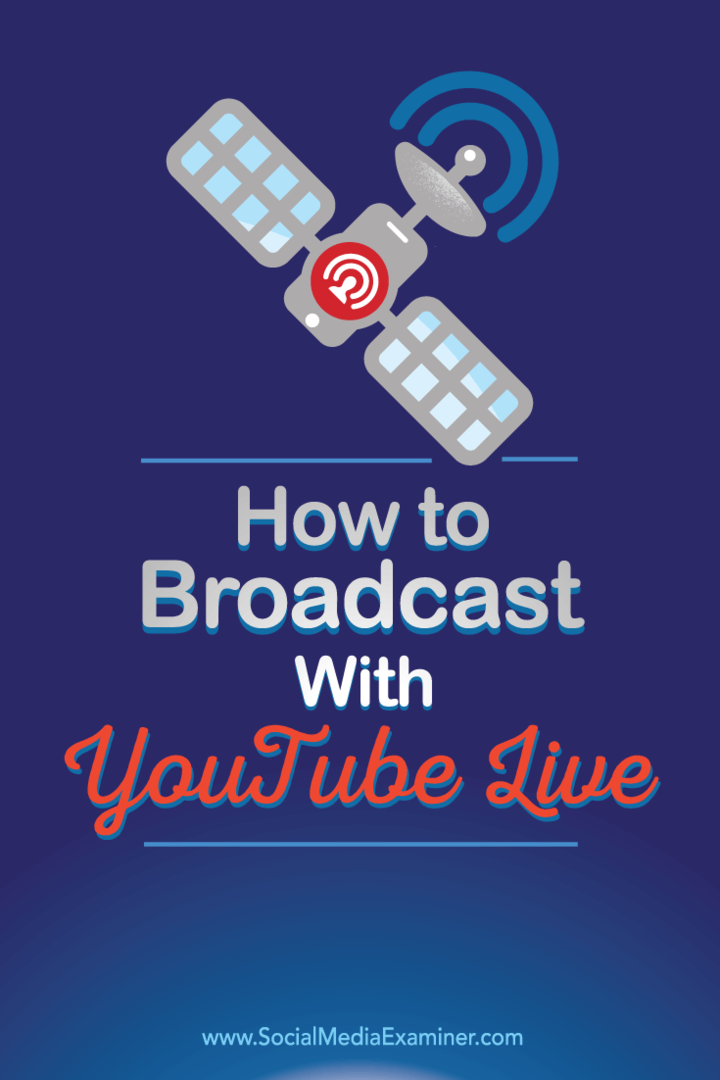YouTube Canlı ile Nasıl Yayın Yapılır: Sosyal Medya Denetçisi
Youtube Canlı Youtube / / September 26, 2020
 YouTube Canlı'yı duydunuz mu?
YouTube Canlı'yı duydunuz mu?
Nasıl kullanılacağını öğrenmek ister misin?
YouTube Live, web kameranızdan veya masaüstünüzden video akışı sağlayarak web seminerleri düzenlemenize, vlog yayınlamanıza ve daha fazlasını gerçek zamanlı olarak gerçekleştirmenize olanak tanır.
Bu makalede, YouTube Live'ı kullanarak nasıl video yayınlayacağınızı keşfedin.
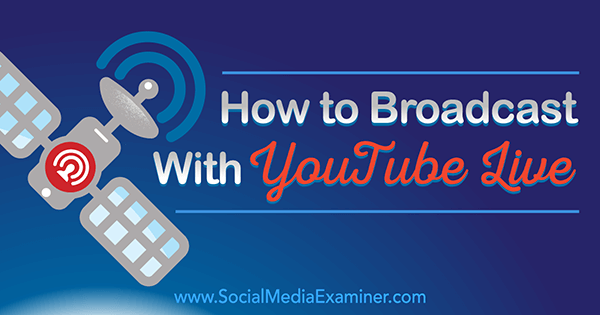
1: YouTube Canlı Kontrol Panelinize Erişin
Yayın canlı video YouTube'da önce YouTube Canlı kontrol panelinizi bulmalısınız. YouTube hesabınızda oturum açtığınızda, YouTube kanalınızın profil resmine tıklayın sağ üstte ve İçerik Stüdyosu düğmesini tıklayın.
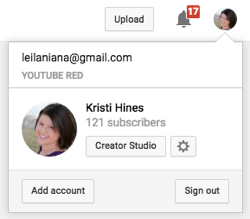
Sonraki, Canlı Akışı tıklayın sol kenar çubuğu menüsünde.
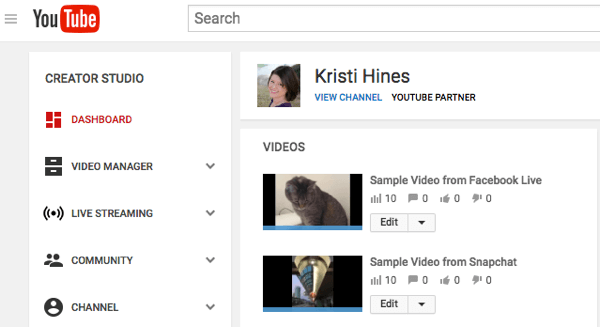
İlk kez yapıyorsanız, basit bir Başlarken ekranıyla YouTube Canlı akışına hoş geldiniz. Burası, kanalınızla bir telefon numarası ilişkilendireceğiniz ve kitlelerinizle canlı akış yapmaya başladığınızda paylaşmak için bir bağlantı alacağınız yerdir.
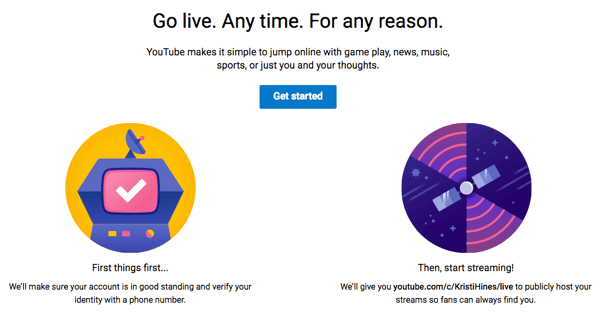
Paylaşılabilir bağlantınız genellikle youtube.com/c/username/live olacaktır. Sadece YouTube kanalınızın kullanıcı adını kullanın. Senden sonra telefon numaranızı girin, şartlar ve koşulları kabul et YouTube Canlı kullanma. Ardından, YouTube Canlı kontrol panelinize yönlendirilirsiniz.
# 2: Kontrol Panelini Tanıyın
İlkine başlamadan önce Youtube Canlı etkinlik, kendinizi YouTube Canlı kontrol paneline alıştırmak isteyeceksiniz.
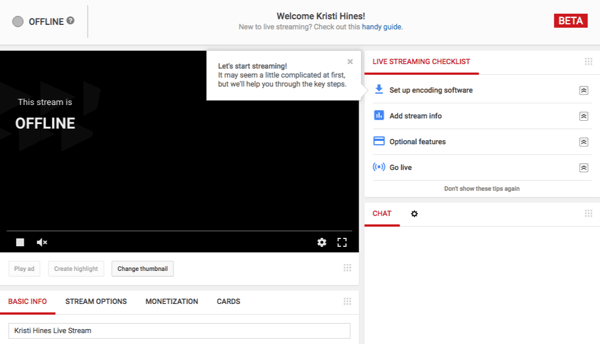
Canlı Akış Kontrol Listesini inceleyin
YouTube Canlı'yı ilk kez kullandığınızda, sağ üstteki Canlı Akış Kontrol Listesini inceleyin. İlk YouTube Canlı etkinliğinizin kurulumunda size yol gösterir.
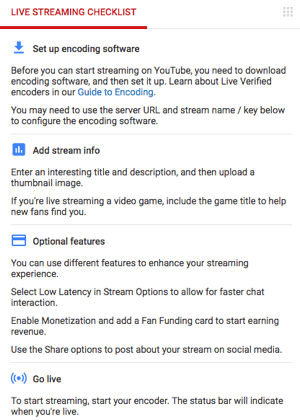
Bu İpuçlarını Bir Daha Gösterme bağlantısını tıklamazsanız, bu bilgiler YouTube Canlı kontrol panelinizin sağ üst köşesinde görünür.
Sohbet Penceresini Keşfedin
Kontrol listesinin altında sohbet penceresini göreceksiniz. Canlı yayın yaparken insanların sizinle etkileşim kurabileceği yer burasıdır.
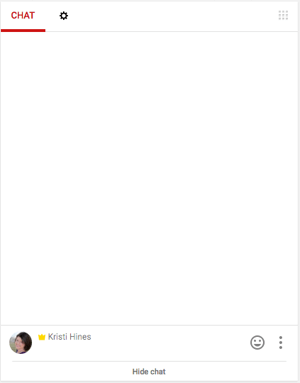
Alt kısımda izleyicilerinizle sohbet edebilir ve ifadeler gönderebilirsiniz. Daha fazla seçenek için üç noktaya tıklayın.
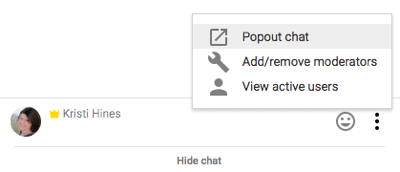
Ya da tercih edersen, yapabilirsin ayarlar tekerleği simgesini kullanarak sohbeti tamamen kapatın sohbet penceresinin üst kısmında.
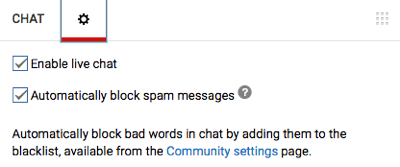
Sohbetin sağ üst köşesinde gördüğünüz ızgara kutusu ve YouTube Canlı kontrol panelinizdeki diğer widget'lar şunları yapmanızı sağlar: Kontrol panelinizi ihtiyaçlarınıza en uygun şekilde düzenleyin.
Bilgi Kutusuna Etkinlik Ayrıntılarını Ekleyin
Bilgi kutusu, YouTube Canlı etkinliğinizle ilgili ayrıntıları yapılandırdığınız yerdir. YouTube'a video yüklüyor olsanız gireceğiniz bilgilere benzer, ancak daha fazla seçeneğe sahiptir.
Canlı etkinlik başlığı, açıklaması, canlı akışı planlama yeteneği, kategori ve gizlilik seçenekleriyle başlayın.
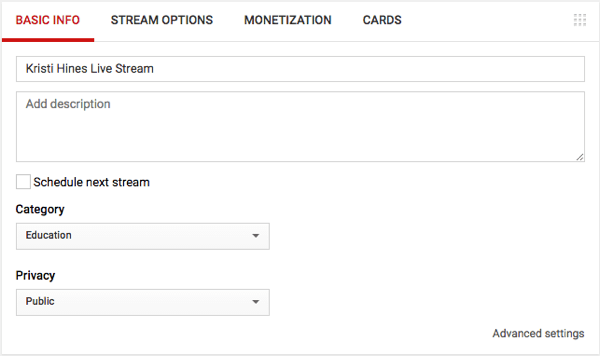
Sonra Akış Seçenekleri sekmesine tıklayın-eaşağıdaki akış ayarlarını etkinleştirin.
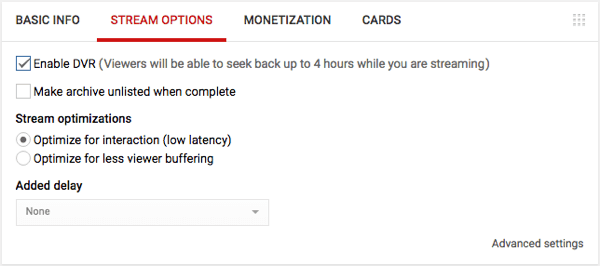
Eğer istersen canlı etkinliğinizden para kazanın, Para Kazanma sekmesini tıklayın bunu yapmak için YouTube kanalı Google AdSense'e bağlı.

Ayrıca şunları da yapabilirsiniz Ekle kartları canlı etkinliğinize harekete geçirici mesaj oluştur.
Sonuncu ama bir o kadar önemli, Gelişmiş Ayarlar bağlantısını tıklayın sağ alt köşede YouTube Canlı etkinliğiniz için yukarıdaki ve ek ayarların tümünü tek bir ekranda alın.
YouTube Pazarlama Eğitimi Alın - Çevrimiçi!

YouTube ile etkileşiminizi ve satışlarınızı artırmak mı istiyorsunuz? Ardından, kanıtlanmış stratejilerini paylaşan en büyük ve en iyi YouTube pazarlama uzmanları toplantısına katılın. Odaklanılan adım adım canlı talimat alacaksınız YouTube stratejisi, video oluşturma ve YouTube reklamları. Kanıtlanmış sonuçlar elde eden stratejileri uygularken şirketiniz ve müşterileriniz için YouTube pazarlama kahramanı olun. Bu, Social Media Examiner'daki arkadaşlarınızdan canlı bir çevrimiçi eğitim etkinliğidir.
AYRINTILAR İÇİN TIKLAYINIZ - 22 EYLÜL SATIŞI SONA ERİYOR!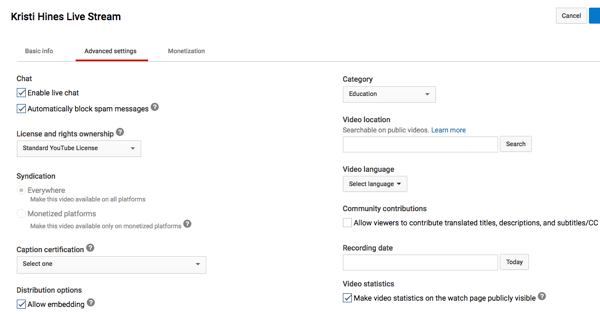
Kodlama Yazılımınızı Kurun
Masaüstünüzden YouTube Canlı'da yayın yapmak için özel bir yazılıma ihtiyacınız olacaktır. YouTube birkaç farklı yazılım seçenekleri, dahil olmak üzere Açık Yayın YazılımıMac ve Windows kullanıcıları için ücretsiz açık kaynaklı yazılım.
İçin Açık Yayın Yazılımını YouTube Canlı'ya bağlayınyapmanız gerekecek Kodlayıcı Kurulumu kutusunda bulunan bilgileri bulun.
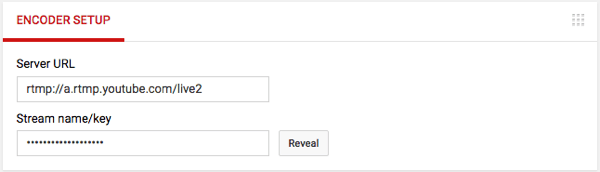
Bu bilgileri Açık Yayın Yazılımı ayarlarınıza da girin.
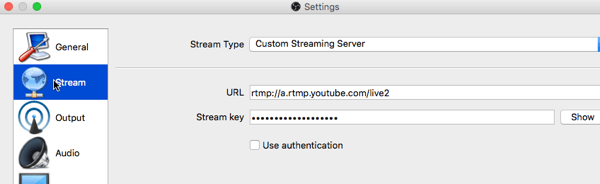
# 3: İlk YouTube Canlı Yayınınızı Başlatın
İlk YouTube Canlı yayınınızı başlatmaya hazır olduğunuzda, yalnızca yazılımınızdan akış yapmaya başlayın. Açık Yayın Yazılımını kullanıyorsanız, giriş kaynaklarınızı seçin örneğin web kameranız (Video Yakalama Aygıtı), masaüstünüz (Görüntü Yakalama veya Pencere Yakalama) ve Ses Girişi Yakalama.
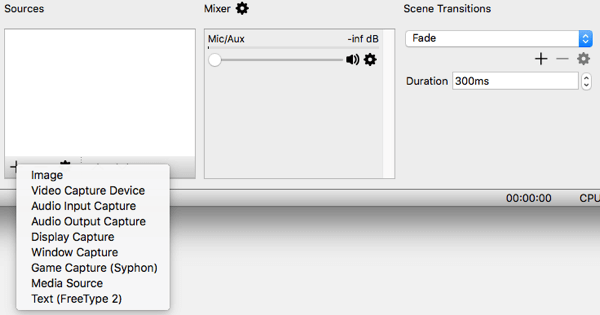
Bunlar seçildikten sonra YouTube Canlı kitlenizin ne göreceğinin bir önizlemesini görün.
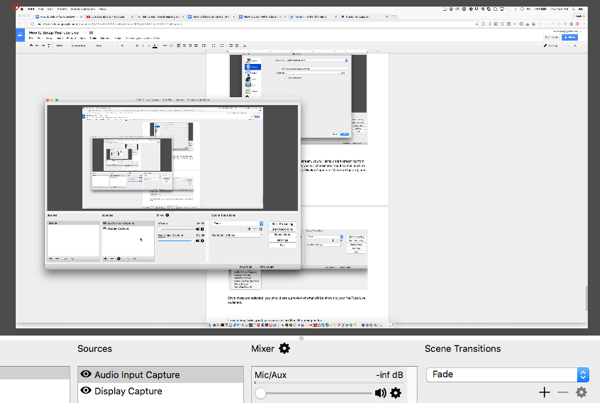
Her şey iyi görünüyorsa Akışı Başlat düğmesini tıklayın. Bu, Açık Yayın Yazılımında gördüklerinizi doğrudan YouTube Canlı'ya gönderir ve canlı yayınınızı burada başlatır.
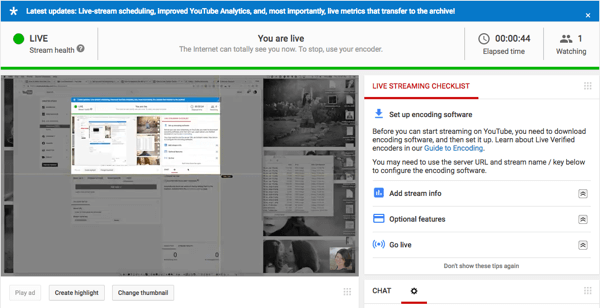
İzleyicileriniz, YouTube hesaplarında oturum açtıklarında, canlı yayınınızı yan taraftaki sohbet kutusuyla birlikte göreceklerdir. Bu kutuda onlarla ve diğer izleyicilerle sohbet edebilirsiniz.
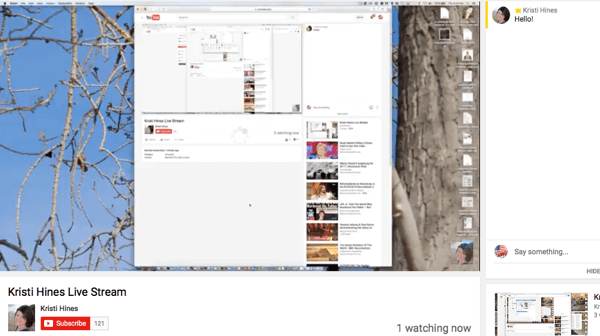
Akış sırasında şunları yapabilirsiniz: Çevrimiçi olarak kaç kişinin izlediğini görmek için Analiz kutusuna bakın YouTube Canlı yayınınız ve paylaşmak için canlı URL'nizi alın.
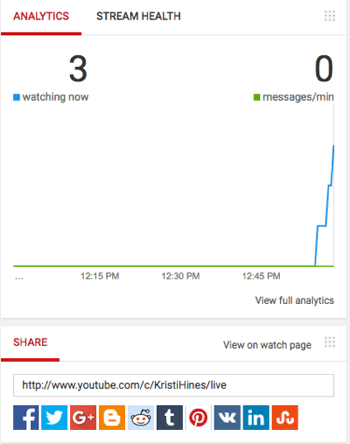
YouTube Canlı yayınınızı tamamladığınızda şunları yapabilirsiniz: yazılımınızdaki akış oturumunu durdurun. Açık Yayın Yazılımı ile, Akışı Durdur düğmesini tıklayın sağ altta.
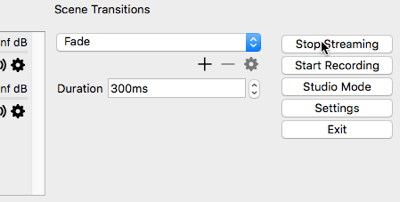
# 4: YouTube Canlı Analizleri Görüntüleyin
YouTube Canlı etkinliğiniz sona erdiğinde, videonuz olağan video yüklemelerinize eklenir ve etkinliği ayarlarken yapılandırdığınız gizlilik ayarlarına göre YouTube izleyicilerinin kullanımına sunulur.
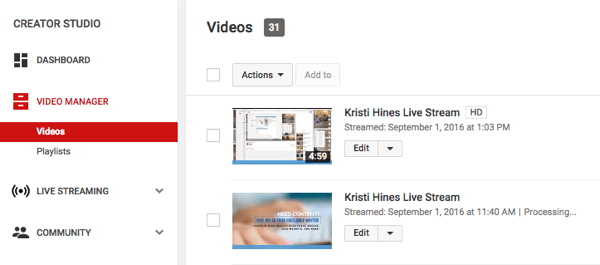
Sen ne zaman canlı etkinlik videolarınızdan birine tıklayın, yapacaksın bir Analytics düğmesi gör videonun altında. Bu sizi canlı etkinliğiniz için yapabileceğiniz analitiğe götürür. izleyicilerin katılımını görün YouTube Canlı yayın oturumunuz sırasında.
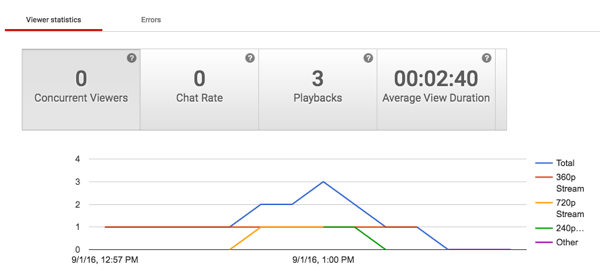
YouTube Canlı yayın oturumunuz sırasında izleyicilerinizin katılımı hakkında daha fazla bilgi edinebilirsiniz.
# 5: Diğer Ağlarda Paylaşmak İçin Videonuzu İndirin
Hevesli yeniden kullanmak YouTube Canlı videonuz? Video Yöneticinize gidin, Düzenle bağlantısının yanındaki açılır oku tıklayın videonuz için ve MP4 dosyasını indirin videonuz için.
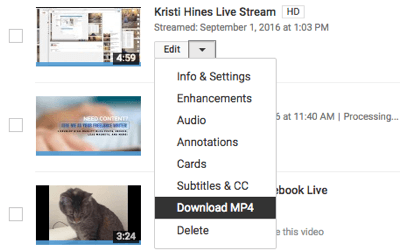
Yapabilirsin seninkini paylaş Youtube videosu Facebook, SlideShare ve video yüklemenize izin veren diğer ağlarda.
Bunun gibi daha fazlasını mı istiyorsunuz? YouTube for Business'ı keşfedin!
.
Sonuç olarak
Google Canlı Hangouts'un YouTube Canlı'ya taşındığının duyurulmasıyla birlikte, pazarlamacıların nasıl Facebook Live'a benzer şekilde çalışan yeni teknolojiyle yayın yapmak için masaüstü.
Ne düşünüyorsun? YouTube Canlı ile ilgili düşünceleriniz neler? Henüz denedin mi? Lütfen aşağıdaki yorumlarda bize bildirin!